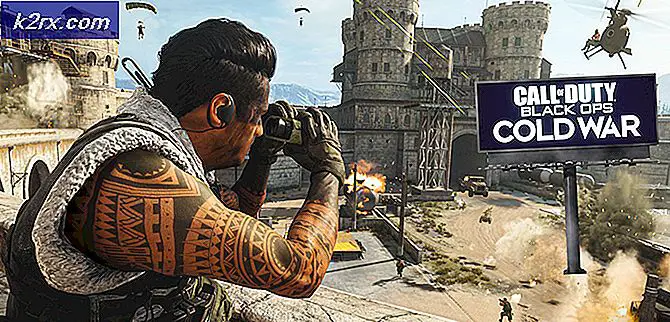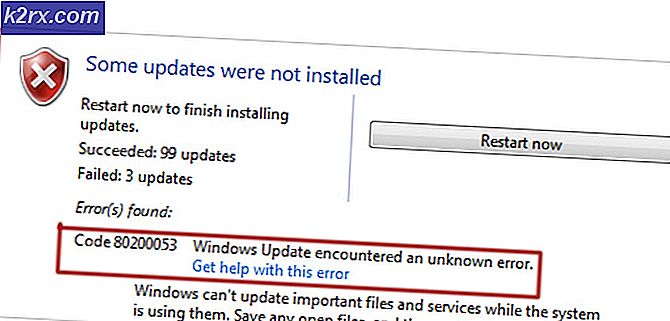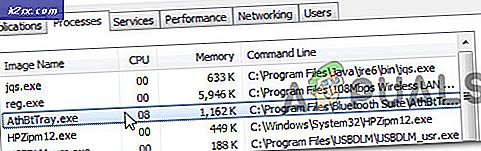Fix: Fel 0x80080207 i Windows Store
Microsoft fick många förfrågningar från användarna att inkludera en butik i Windows som App Store i Mac OSX. Så tog Microsoft det på allvar och de inkluderade det i Windows 8.
Det var definitivt en stor ökning i Microsoft-familjen. Tyvärr är Windows Store fortfarande i probationstid och det finns ett antal fel som orsakar problem för användarna genom att begränsa dem från att hämta sina favoritspel och appar. En av de hilariska felen är 0x80080207 som visas när användare försöker hämta något från Windows Store.
Så, när du laddar ner appar, flyttar inte framdriftsfältet och sitter fast på 0%. Efter ett tag visas det med ett felmeddelande som det i bilden nedan.
Skäl bakom fel 0x80080207:
Det finns för närvarande ingen specifik orsak som orsakat detta fel när du försöker ladda ner appar från Windows Store. Därför kan det förutsägas att dess uppkomst kommer att bero på caches i Windows Store som måste rensas eller ändras för att ge en ny upplevelse till affären själv.
Lösningar för att åtgärda fel 0x80080207:
Eftersom det inte finns någon officiell metod från Microsoft för att lösa problemet, så kan vi prova olika tweaks för att kontrollera om det fungerar eller inte. Så följ dessa metoder i enlighet därmed och testa butiken varje gång.
PRO TIPS: Om problemet är med din dator eller en bärbar dator, bör du försöka använda Reimage Plus-programvaran som kan skanna förvaret och ersätta korrupta och saknade filer. Detta fungerar i de flesta fall där problemet uppstått på grund av systemkorruption. Du kan ladda ner Reimage Plus genom att klicka härMetod # 1: Det bästa sättet
Den här metoden visar sig vara det bästa sättet för att bli av med det här felet för att visas när du laddar ner appar. Följ stegen nedan.
1. Navigera till den här adressen C: \ Windows \ SoftwareDistribution (Om du har installerat Windows på C-enheten) .
2. Där hittar du Ladda ner Först, gör en kopia av den här mappen någon annanstans. Du kan klistra in den någon annanstans på hårddisken. När du har gjort en kopia av hämtningsmappen dubbelklickar du på den ursprungliga hämtningsmappen och tar bort allt innanför.
Det är bättre att starta om datorn efter att ha raderat filerna och kontrollera om den fungerar eller inte. Jag är säker på att det skulle göra magiken.
Metod # 2: Kör System File Checker Scan
Om av ovanstående orsak inte ovanstående metod fungerar för dig, skulle du behöva köra en systemfilskontrollsökare för att kontrollera om det finns korrupta eller saknade systemfiler och att fixa / återställa dem till deras normala tillstånd .
För att köra SFC Scan, klicka på följande länk och följ anvisningarna. I slutet av denna process skulle du kunna lösa detta fel.
PRO TIPS: Om problemet är med din dator eller en bärbar dator, bör du försöka använda Reimage Plus-programvaran som kan skanna förvaret och ersätta korrupta och saknade filer. Detta fungerar i de flesta fall där problemet uppstått på grund av systemkorruption. Du kan ladda ner Reimage Plus genom att klicka här